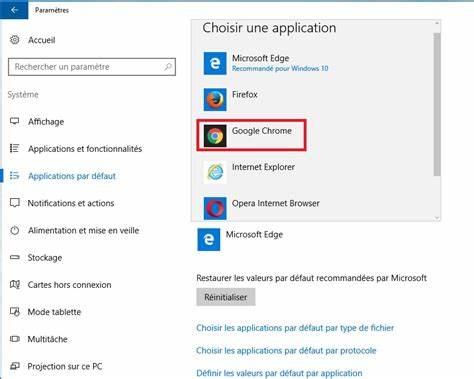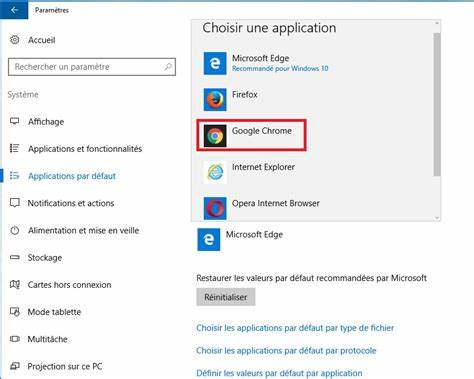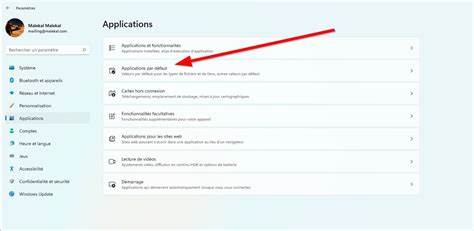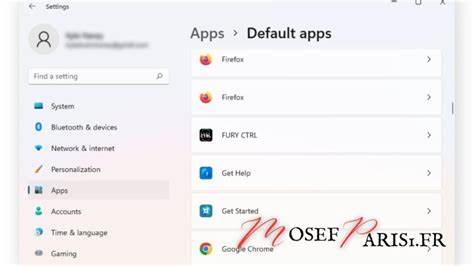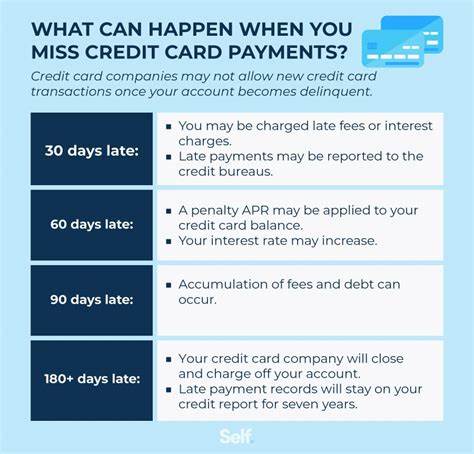Браузер по умолчанию — это та программа, которая открывается автоматически при переходе по ссылкам в других приложениях или при запуске веб-контента. Возможно, вы предпочитаете использовать другой браузер вместо того, который установлен по умолчанию вашей операционной системой. В таких случаях важно знать, как правильно сменить браузер по умолчанию. В современных операционных системах процедура может немного отличаться, но с помощью подробных инструкций и настроек можно легко поменять браузер на любой системе — от популярных Windows и macOS до мобильных платформ и Linux-дистрибутивов. Рассмотрим основные шаги по смене браузера по умолчанию на устройствах с Windows, macOS, Android, iPhone или iPad, а также Ubuntu.
Начнем с Windows, самой распространённой компьютерной системы в мире. Для начала необходимо открыть настройки системы. Это можно сделать через меню «Пуск», выбрав значок шестерёнки, или нажатием сочетания клавиш Windows + I на клавиатуре. Далее надо перейти к разделу приложений, где собраны все установленные программы и настройки для них. В левой панели выбором пункта «Приложения по умолчанию» откроется список программ, назначенных для различных функций, включая браузер.
Следующим действием станет нажатие на текущий браузер, выставленный по умолчанию. В появившемся окне вы увидите перечень браузеров, доступных для выбора. Если нужного браузера нет в списке, сначала необходимо установить его, скачав программу с официального сайта. Выбрав желаемый браузер, система автоматически примет его за основной. Теперь все ссылки и веб-адреса будут открываться именно в этом браузере.
Для пользователей macOS процесс смены браузера по умолчанию осуществляется немного иначе. Здесь настройка выполняется через системные настройки, которые открываются пунктом меню с логотипом Apple в левом верхнем углу экрана. В разделе «Основные» находится пункт для выбора браузера по умолчанию. Прежде чем изменить этот параметр, обязательно установите желаемый браузер, загрузив его с официального сайта или через магазин приложений. После выбора браузера в меню настройки примут новый выбор автоматически.
На мобильных устройствах ситуация немного иная ввиду особенностей операционных систем. В Android первые шаги тоже касаются входа в системные настройки. Найдите иконку с изображением шестерёнки, откройте раздел приложений или приложений и уведомлений, в зависимости от версии системы. Далее следует найти подраздел с приложениями по умолчанию. Если в меню его нет, иногда нужно открыть расширенные параметры.
В категории браузера выберите нужный, предварительно установив его через Google Play, если он ещё не установлен. После выбора ваша мобильная система будет использовать новый браузер при открытии ссылок. На устройствах Apple с iOS процедура несколько более ограничена. Необходимо перейти в настройки и прокрутить список приложений до браузера, который вы хотите назначить в качестве основного. Обязательно убедитесь, что браузер установлен из App Store и поддерживает такую функцию.
В настройках приложения должна быть опция «Приложение браузера по умолчанию», которая открывает список доступных для выбора браузеров. Обновление операционной системы до последней версии может понадобиться, если опция недоступна. Наконец, среди пользователей Linux, в частности Ubuntu, популярна настройка браузера через системный интерфейс Activités или аналогичные панели. При поиске нужно ввести “Приложения по умолчанию”, после чего открывается соответствующий раздел. В выпадающем меню для веб-браузера можно указать нужный установленный браузер.
Все изменения сохраняются автоматически, и теперь любые ссылки будут открываться в нужной программе. Независимо от выбранного устройства и операционной системы, для смены браузера по умолчанию рекомендуется использовать проверенные и безопасные приложения. Популярные браузеры, такие как Google Chrome, Mozilla Firefox, Microsoft Edge, Safari, Opera и другие, отличаются высокой скоростью, удобством использования и наличием современных функций для защиты данных пользователей. При смене браузера важно учитывать совместимость с вашими устройствами и предпочтениями в плане функционала, расширений и интерфейса. Пользователи Windows и macOS обычно имеют широкий выбор браузеров, при этом мобильные версии часто оптимизированы для энергосбережения и быстрого запуска на смартфонах и планшетах.
При смене браузера иногда приходится сталкиваться с тем, что некоторые приложения или ссылки по-прежнему открываются в старом браузере. Для решения таких проблем рекомендуется проверить настройки отдельно в каждом приложении, либо выполнить рестарт устройства после внесённых изменений. Кроме того, системные обновления и исправления безопасности тоже влияют на корректность работы браузера по умолчанию. Меняя браузер, можно улучшить качество интернет-сёрфинга, ускорить загрузку страниц, усилить приватность и получить доступ к новым функциям. Современные браузеры предлагают встроенную защиту от фишинга, блокировку рекламы, управление паролями и интеграцию с облачными сервисами.
Это делает их удобными инструментами для повседневного использования. Заключая, можно сказать, что смена браузера по умолчанию — простая и полезная операция, доступная на большинстве устройств и систем. Следуя описанным шагам и рекомендациям, любой пользователь сможет быстро и легко настроить браузер под себя, обеспечивая комфортное взаимодействие с интернетом и оптимальную работу выбранного программного обеспечения.